엑셀 데이터에서 일자별로 정리된 날짜 목록 데이터가 있을 때 월별 기준으로 처음 시작일자 또는 마지막 끝 일자를 찾으려고 한다면 어떤 서식을 사용하면 간단하게 찾을 수 있을까요?
엑셀 작업 중에 날짜 목록에서 월별 가장 적은 날짜를 찾거나 월별 가장 마지막 날짜를 찾는 작업은 종종 발생하는 일들 중에 하나 입니다.
월별 특정 일 수를 계산할 때도 각 월별의 시작일자와 마지막일자를 찾는 것은 일 수 계산의 첫 번째 작업이 될 수 있습니다.
이번 글에서는 엑셀 Excel 날짜 목록에서 월별 처음일자, 마지막일자를 찾는 방법(월별 시작일자, 종료일자 찾기)에 대해 알아보겠습니다.
엑셀에서 월별 시작일자와 마지막일자 찾는 방법
1. 아래 엑셀 시트를 보면 A열에 날짜 목록이 정리되어져 있습니다. 이렇게 정리된 일자 데이터에서 기준 월별 가장 빠른 시작일자와 가장 늦은 마지막일자를 구해보겠습니다.
2. 우선 날짜 데이터에서 기준년월의 가장 빠른 시작일자를 구하는 서식입니다.
- {=MIN(IF((YEAR($A$2:$A$27)=YEAR(C2))*(MONTH($A$2:$A$27)=MONTH(C2))*($A$2:$A$27<>””),$A$2:$A$27))}
- D2 셀, 2024년 1월의 처음 시작일자를 가져오는 수식입니다.
3. 다음으로 날짜 데이터에서 기준년월의 가장 늦은 마지막일자를 구하는 서식입니다.
- {=MAX(IF((YEAR($A$2:$A$27)=YEAR(C2))*(MONTH($A$2:$A$27)=MONTH(C2))*($A$2:$A$27<>””),$A$2:$A$27))}
- E2 셀, 2024년 1월의 마지막 일자를 가져오는 수식입니다.
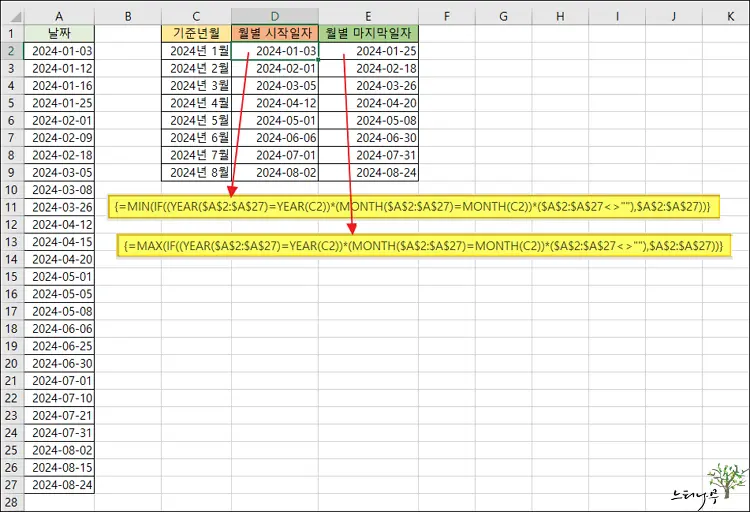
4. ※ 여기서 중요한 것은 배열의 값을 가져와야 하기 때문에 수식에 배열(괄호{})로 표시해 주어야 합니다.
이때 앞뒤에 직접 괄호({})를 입력하면 안되고, 수식만 입력한 상태에서 CTRL+SHIFT+ENTER를 눌러 배열 괄호({})를 표시해 주어야 합니다.
엑셀에서 월별 시작일자와 마지막일자 찾는 수식 설명
앞 단락에서 날짜 목록에서 각 기준년월의 처음 시작일자와 마지막 일자를 찾는 수식을 알아 보았습니다. 지금부터 수식에 대한 간단한 부연 설명을 해 보도록 하겠습니다.
- (YEAR($A$2:$A$27)=YEAR(C2)) : A열 날짜 목록에서 기준년월의 년도와 일치하는 날짜만 선택합니다.
- (MONTH($A$2:$A$27)=MONTH(C2)) : A열 날짜 목록에서 기준년월의 월과 일치하는 날짜만 선택합니다.
- ($A$2:$A$27<>””) : A열 날짜 목록에서 빈 공백은 제외합니다.
- 날짜 목록에서 기준 년월에 해당하는 날짜만 대상으로 가져와야 하기 때문에 3가지 수식에 모두 부합하도록 AND 조건으로 처리하기 위해 곱하기 연산자(*)를 붙여주었습니다.
- IF 함수에서 (YEAR($A$2:$A$27)=YEAR(C2))도 TRUE, (MONTH($A$2:$A$27)=MONTH(C2))도 TRUE, ($A$2:$A$27<>””)도 TRUE일 때만 대상 날짜가 됩니다.
- MIN 함수는 배열에서 최소값을 구하는 함수입니다. 따라서 가장 빠른 시작일자를 구하기 위해 MIN 함수를 사용합니다.
- MAX 함수는 배열에서 최대값을 구하는 함수입니다. 따라서 가장 늦은 마지막일자를 구하기 위해 MAX 함수를 사용합니다.
마무리
이상으로 날짜 목록(일자 데이터)에서 특정 기준 년월에 대한 가장 빠른 시작 일자와 가장 늦은 마지막 일자를 구하는 방법에 대해 알아보았습니다.
엑셀에서 필요한 날짜를 구하는 방법은 다양한 용도로 활용될 수 있습니다. 업무에 도움이 되길 바랍니다.
※ 함께 읽으면 도움이 될 만한 다른 포스팅 글입니다.
♥ 이 글이 도움이 되었기를 바랍니다. ^-^
댓글로 흔적을 남겨 주세요.